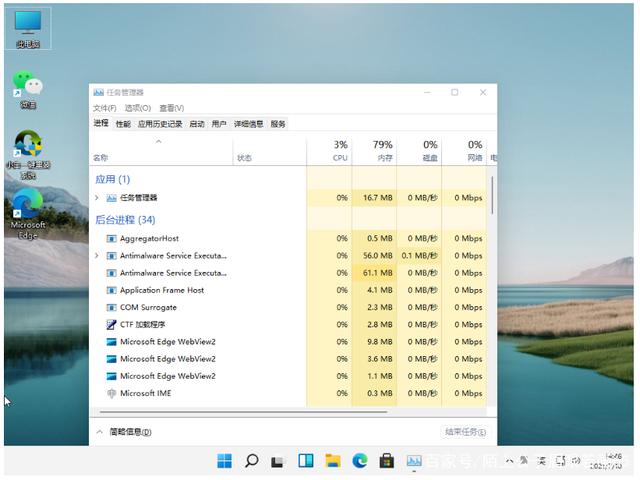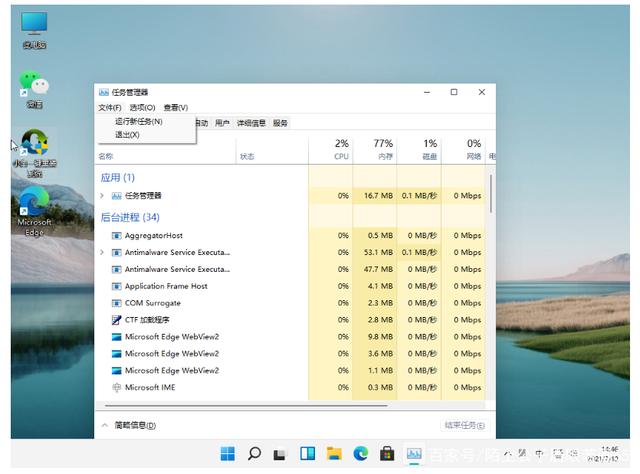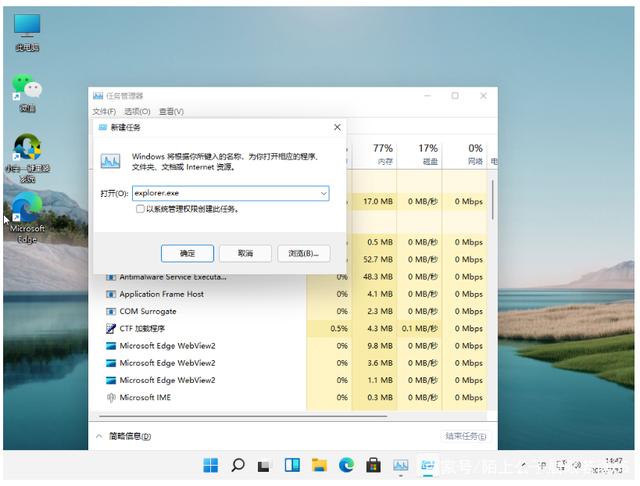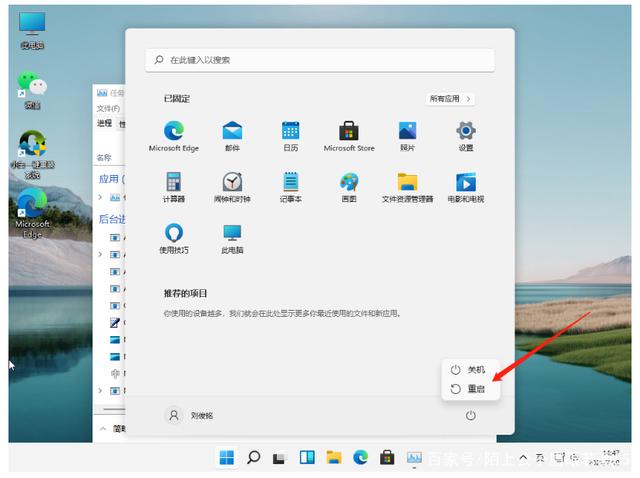win11无法进入桌面怎么办 win11启动后无法进入桌面修复方法
更新时间:2022-02-17 10:13:05作者:xinxin
随着微软推出win11正式版系统之后,一些用户的电脑在接收到推送通知之后,也都开始迫不及待的进行升级,可是近日有用户在升级win11系统之后,启动的过程中却遇到了无法进入到桌面的情况,对此win11无法进入桌面怎么办呢?这里小编就来告诉大家win11启动后无法进入桌面修复方法。
具体方法:
1、首先尝试使用“Ctrl+Shift+Esc”的键盘快捷键打开“任务管理器”。
2、如果可以打开的话,点击左上角的“文件”。然后选择“新建文件”。
3、接着在其中输入“explorer.exe”再按下回车确定就可以了。
4、如果打不开任务管理器,可以先使用电源键重启系统。
关于win11启动后无法进入桌面修复方法就和大家简单介绍到这了,有遇到相同问题的用户可参考本文中介绍的步骤来进行修复,希望能够对大家有所帮助。
win11无法进入桌面怎么办 win11启动后无法进入桌面修复方法相关教程
- WIN11进桌面闪屏怎么办 win11进入桌面闪屏的解决方案
- win11无限刷新桌面怎么办 win11开机桌面无限刷新修复方法
- win11桌面假死无响应怎么办 win11桌面卡死无响应如何修复
- 为什么升级win11后开机总在转圈 win11开机一直转圈无法进入桌面的解决方法
- win11桌面一直闪屏崩溃怎么办 win11进入桌面一直闪屏如何修复
- win11进入桌面黑屏怎么办 win11一进桌面就全部黑屏了怎么办
- 为什么Win11进入休眠后无法唤醒 Win11进入休眠后无法唤醒的处理方法
- win11右键桌面没反应怎么办 win11桌面右键没反应修复方法
- win11桌面图标变白怎么办 win11桌面白图标修复方法
- win11一直刷新桌面怎么办 win11电脑一直刷新桌面修复方法
- Windows 11系统还原点怎么创建
- win11系统提示管理员已阻止你运行此应用怎么解决关闭
- win11internet选项在哪里打开
- win11右下角网络不弹出面板
- win11快捷方式箭头怎么去除
- win11iso文件下好了怎么用
热门推荐
win11系统教程推荐
- 1 windows11 中文怎么设置 win11语言设置中文的方法
- 2 怎么删除win11系统的所有无用文件 Win11删除多余系统文件的方法
- 3 windows11 任务栏设置全透明方法 win11任务栏全透明如何设置
- 4 Win11系统搜索不到蓝牙耳机设备怎么回事 window11搜索不到蓝牙耳机如何解决
- 5 win11如何解决任务管理器打不开 win11任务管理器打不开解决教程
- 6 win11序列号激活码2022年最新永久 免费没过期的win11激活码大全
- 7 win11eng键盘不好用怎么删除 详解删除win11eng键盘的方法
- 8 Win11时间图标不见的两种恢复方法
- 9 win11安装不上Autocad软件怎么回事 win11安装不上Autocad软件的处理方法
- 10 万能的Win11专业版激活码大全 Win11专业版激活密钥神key